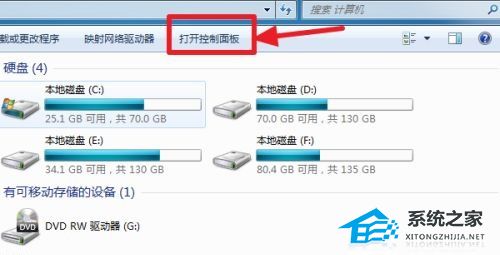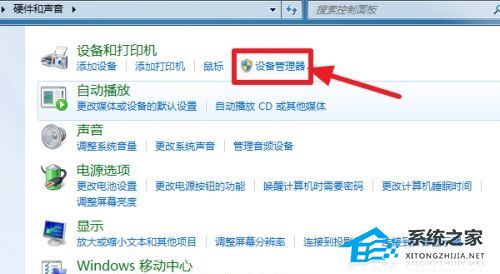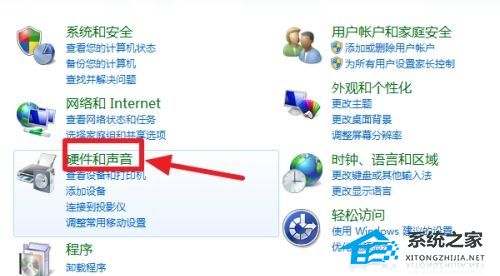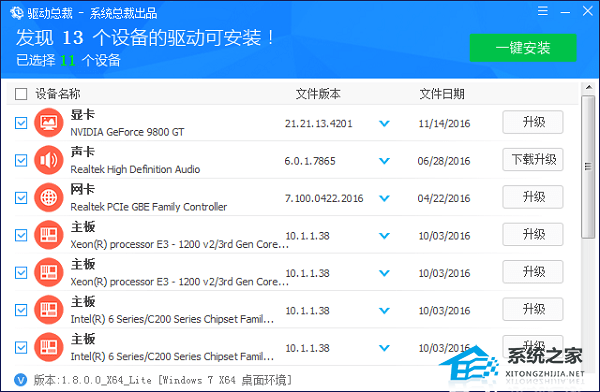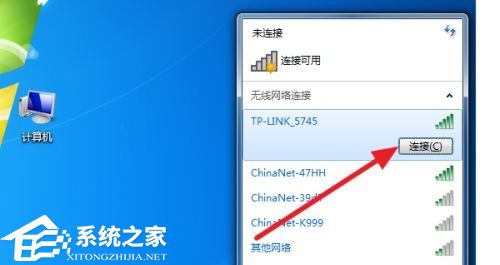笔记本Win7怎么连接WiFi?笔记本Win7连接WiFi步骤
大家好啊,今天来跟大家分享一下笔记本Win7怎么连接WiFi的方法啦!如果你是用Win7系统的笔记本,那连接WiFi可是非常重要的哦!这样就可以随时随地上网啦,不用被有线网线限制住。接下来就给大家详细介绍如何连接WiFi,保证让大家轻松上手,畅享无线网络带来的便利与自由。
笔记本Win7连接WiFi步骤:
1. 首先双击打开“我的电脑”。
2. 点击上方的“打开控制面板”。
3. 在控制面板中选择“硬件和声音”。
4. 打开“设备管理器”。
5. 在设备管理器中找到并点击“网络适配器”,查看网络适配器下方有无无线网卡。
6. 如果没有无线网卡那就需要购买安装,如果有无线网卡, 但是上面显示黄色感叹号,那就需要安装无线网卡驱动。【驱动总裁点击下载】
7. 确认无线网卡能够正常工作后,单击任务栏右下方网络,找到家用无线网,点击连接。
8. 输入密码之后就可以使用WiFi上网啦。
以上就是系统之家小编为你带来的关于“笔记本Win7怎么连接WiFi?笔记本Win7连接WiFi步骤”的全部内容了,希望可以解决你的问题,感谢您的阅读,更多精彩内容请关注系统之家官网。
热门系统推荐下载:⭐⭐⭐⭐⭐
系统下载排行榜71011xp
系统之家Win7超级精简系统1G V2024
2萝卜家园最新Win7 64位旗舰办公版(超流畅)
3电脑公司最小Win7精简版系统239M
4系统之家Win7精简版64位终极纯净版 V2024
5电脑公司Windows7 32位旗舰纯净版 V2024
6萝卜家园Windows7 64位 免费办公版
7雨林木风 Win7 64位 最新旗舰版(稳定可靠)
8萝卜家园Win7 64位旗舰版 V2024
9深度技术 Windows7 32位 精简旗舰版
10风林火山Win7旗舰版64位(新机型,新技术)
系统之家 Windows10 22H2 64位 稳定纯净版
2番茄花园 Windows10 22H2 64位 中文纯净版
3【安全,稳定】Win10企业版ltsc2021 V2024
4系统之家 Windows10 22H2 X64 家庭中文版
5风林火山Win10最新22H2正式版
6电脑公司 Windows10 22H2 X64 深度精简版
7电脑公司 Windows10 22H2 64位 中文家庭版
8【办公推荐】Windows10 22H2 64位 专业办公版
9系统之家 Windows10 22H2 64位 游戏专用版本
10【游戏体验再升级】Win10游戏版专用系统
技术员联盟 Windows11 24H2 X64 专业版
2风林火山Win11极致精简版Tiny11
3萝卜家园Win11 23H2正式版ISO镜像 V2024
4萝卜家园Windows11超级精简版(23H2,可更新)
5小修Win11 64位精简版系统 V2024
6电脑公司 Windows 11 Version 24H2 专业版
7【无捆绑】Win11 22H2 64位最新专业纯净版
8【性能提升】Win11 22H2 64位电竞游戏版
9深度技术 Windows11 23H2 64位 专业装机版
10【教育专用】Win11 22H2专业教育版64位永久免费(稳定流畅)